
Máy ghi video của Mio là một bổ sung không thể thiếu cho bất kỳ chiếc xe nào, cung cấp cho chủ sở hữu thông tin bạn quan tâm và sửa chữa những gì đang xảy ra trên đường với độ chính xác tối đa. Tuy nhiên, ngay cả một thiết bị như vậy trong một số trường hợp cũng cần cập nhật phần mềm, việc cài đặt tiếp theo và sẽ được thảo luận.
Cập nhật Recorder Video Mio.
Trên bất kỳ mô hình nào của thiết bị từ nhà sản xuất Mio, bạn có thể cập nhật đồng thời cả cơ sở dữ liệu và phần mềm. Tất cả các thành phần cần thiết trong cả hai trường hợp có thể được tải xuống từ tài nguyên chính thức.
Bước 2: Sao chép
- Vì cơ sở dữ liệu giới thiệu video được cung cấp trong kho lưu trữ ZIP, nó phải được giải nén với bất kỳ trình lưu trữ nào thuận tiện.
Bước 3: Cài đặt
- Kết nối phương tiện chuẩn bị của thông tin bị ngắt kết nối trước từ nguồn điện.
- Kết nối thiết bị với cáp nguồn và nhấn nút nguồn. Chắc chắn đảm bảo rằng bất kỳ trục trặc nào trong quá trình cài đặt đều có thể làm hỏng đáng kể DVR.
- Sau khi kết nối thiết bị với nguồn điện áp, tự động cài đặt cơ sở dữ liệu ConfiCation video sẽ bắt đầu.


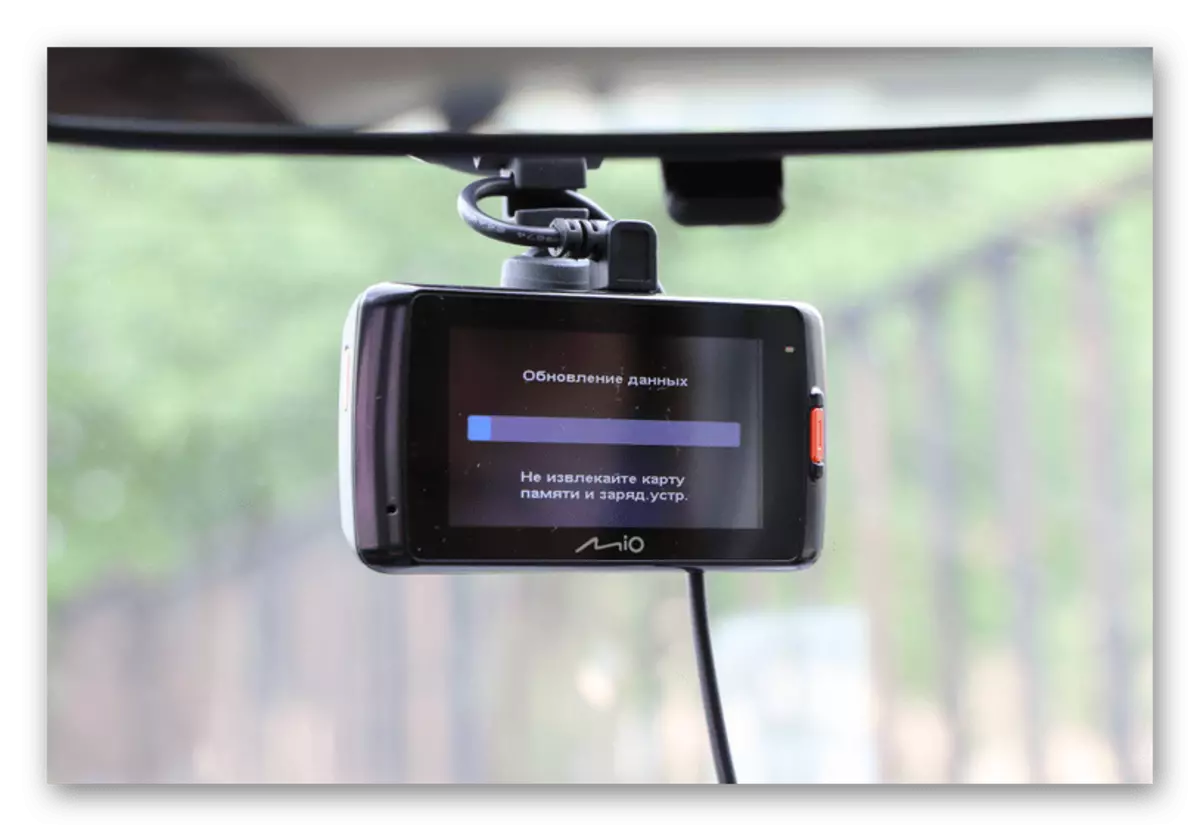
Đã chờ đợi sự hoàn thành của nó, thiết bị sẽ sử dụng một cơ sở dữ liệu mới. Ổ đĩa flash Điều này nên được gỡ bỏ và cài đặt tiêu chuẩn.
Tùy chọn 2: Cập nhật chương trình cơ sở
Cài đặt phiên bản firmware mới nhất là bắt buộc trong trường hợp một số lý do, máy ghi video Mio hoạt động không chính xác. Nếu có thể, hãy sử dụng thẻ nhớ thiết bị tiêu chuẩn được cài đặt trên cơ sở đang diễn ra.
Truy cập trang web dịch vụ Mio
Bước 1: Tải xuống
- Từ danh sách "Mô hình thiết bị", chọn máy quay video bạn sử dụng. Một số giống có khả năng tương thích ngược.
- Trong danh sách "Thông tin tham khảo", nhấp vào liên kết "Cập nhật trên Mio Đăng ký".
- Như trước đây, trong cửa sổ trình duyệt mở ra, hãy sử dụng nút "Tải xuống" và tải tệp vào máy tính.

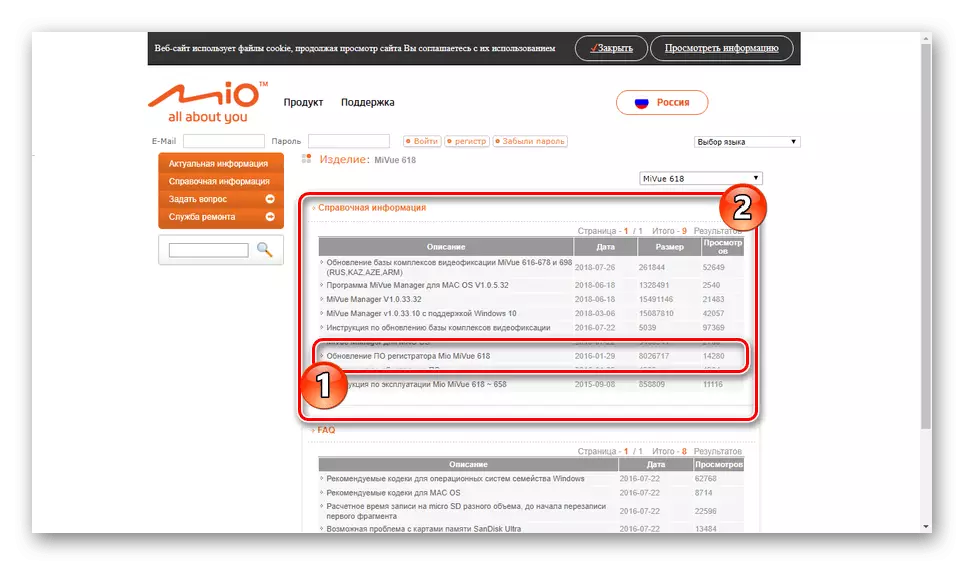
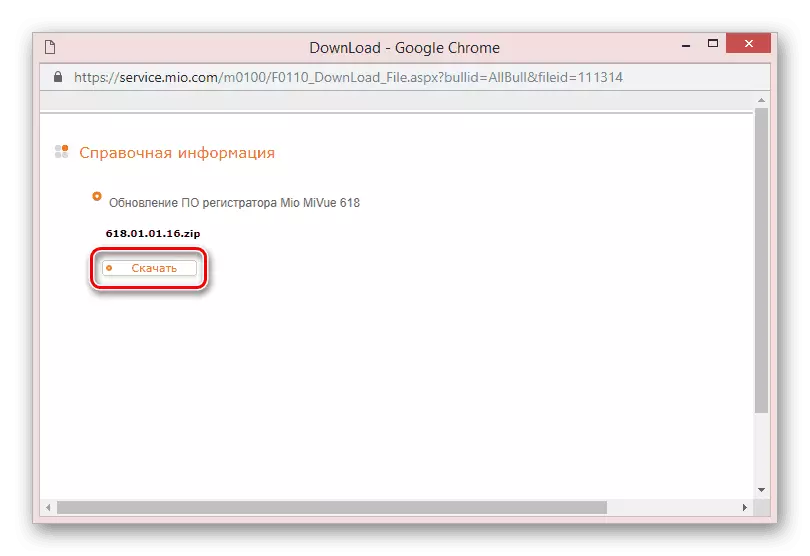
Bước 2: Sao chép
- Sử dụng bất kỳ phần mềm tiện lợi nào, xóa tệp bin khỏi kho lưu trữ đã tải xuống.
- Nếu cần thiết, hãy làm quen với hướng dẫn tiêu chuẩn được đính kèm với tệp firmware cơ bản.
- Ngắt kết nối thẻ nhớ máy ghi tiêu chuẩn và kết nối nó với PC của bạn.
- Thêm tệp BIN ở trên vào gốc ổ đĩa.
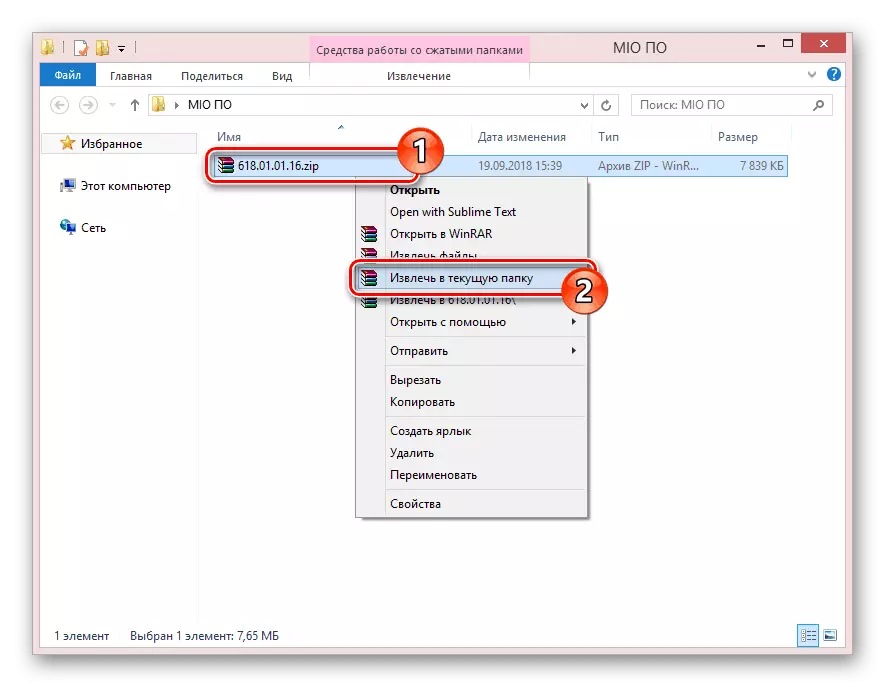
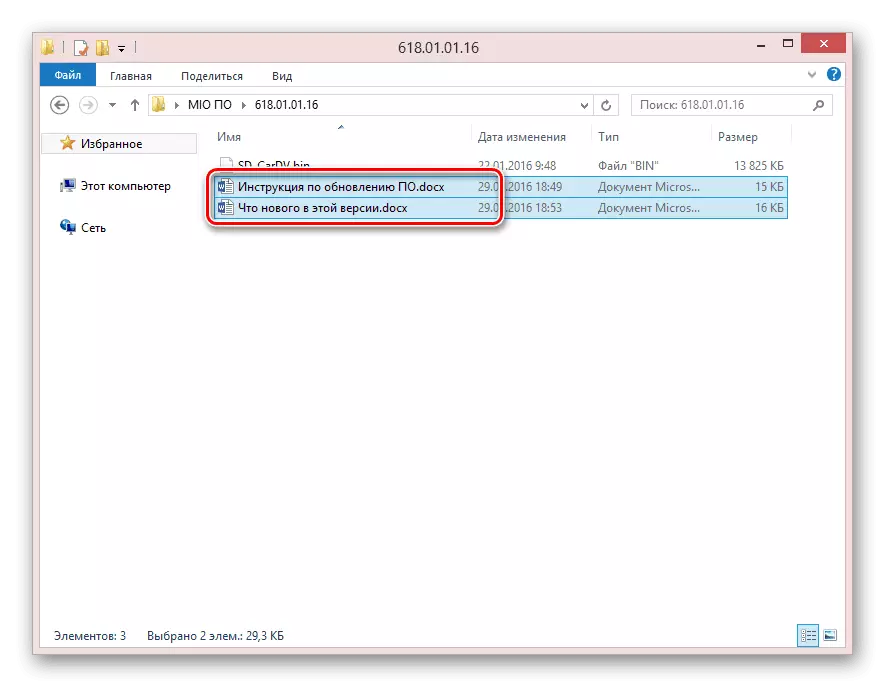
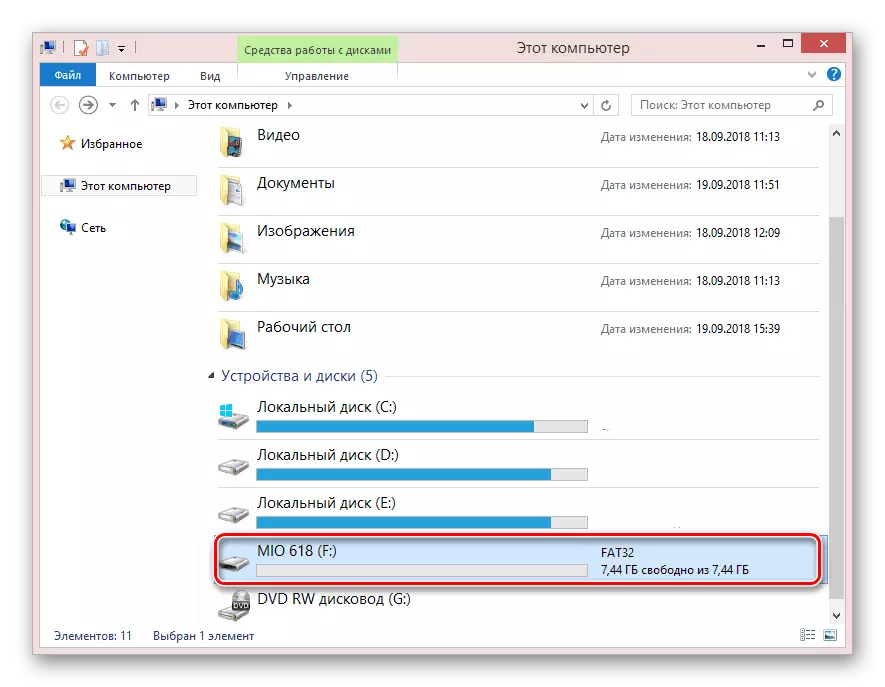
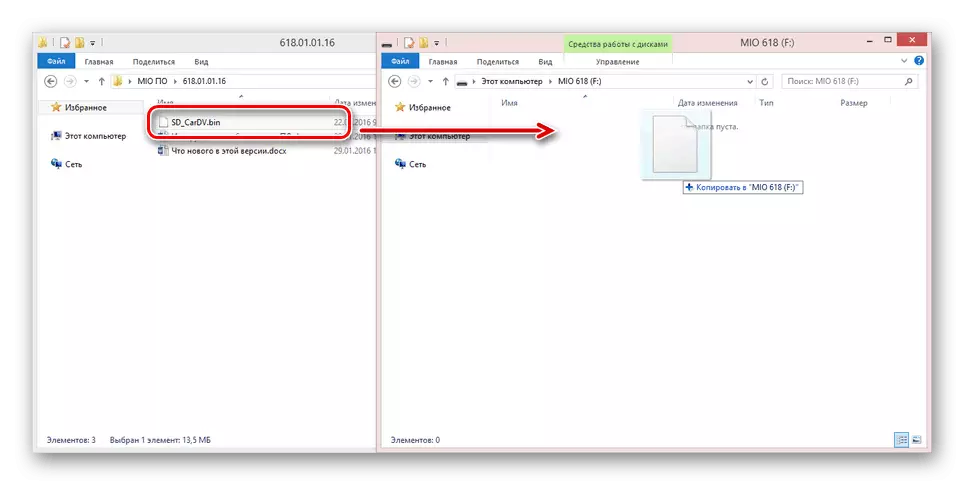
Bước 3: Cài đặt
- Tắt ổ đĩa flash khỏi máy tính, cài đặt nó trong máy ghi âm. Nguồn khi được kết nối phải được tắt.
- Sau đó, thiết bị phải được bật và truy tìm sự ổn định kết nối.
- Khi thiết bị được tải, nó sẽ tự động phát hiện khả năng cập nhật và cung cấp thông báo thích hợp. Cài đặt phần sụn mới phải được xác nhận bằng nút "OK".
- Khi quá trình tải xuống được hoàn thành, máy quay video có thể được bật.
Lưu ý: Tệp cài đặt sẽ tự động bị xóa khỏi ổ flash.



Như bạn có thể thấy, quá trình cài đặt phiên bản mới của phần sụn không khác lắm khi cài đặt cơ sở dữ liệu giới thiệu video. Về vấn đề này, việc cài đặt các bản cập nhật không nên gây khó khăn.
Sự kết luận
Sau khi đọc bài viết này, bạn có thể dễ dàng cập nhật bất kỳ mô hình máy quay video mio nào. Ngoài ra, bạn có thể liên hệ với chúng tôi trong các bình luận với các câu hỏi về việc tải xuống và cài đặt các bản cập nhật hiện tại.
